
En ĉi tiu instrukcio, kion fari por korekti la eraron "la aparato jam estas uzata" kiam la sono estas eligita per HDMI, faktoroj, kiuj eble influos la aspekton de eraro kaj aldona informo, kiu eble estas utila en la kunteksto de la problemo pri konsidero . Pri aliaj similaj problemoj kaj aliroj al la decido: neniu sono pri HDMI - kion fari, la sono de Vindozo 10 malaperis.
Simplaj manieroj korekti la problemon de sono-reprodukto per HDMI "Ĉi tiu aparato jam estas uzata de alia aplikaĵo"
Unue, du simplaj metodoj korektas la eraron "Ĉi tiu aparato jam estas uzata" kiam la sono de HDMI ne estas reproduktita. Ĉi tiuj metodoj ne postulas instaladon de ŝoforoj aŭ pliajn kompleksajn agojn.
Bazaj paŝoj kiam la problemo aperis, estos jene:
- Premu la klavojn Win + R en la klavaro, enigu SNDVOL kaj premu Enter.
- La volumena miksilo malfermiĝas. Vidu ĉu aplikoj ne montriĝas en ĝi, ke vi ne suspektis, ke ili uzas sonon. Se iu, fermu ilin (se la apliko funkcias en la fono, uzu la taskan administranton por fermi).
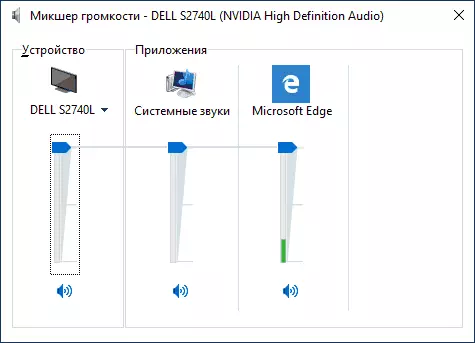
- Se la antaŭa paŝo ne helpas, iru al la listo de reproduktaj aparatoj. En Vindozo 10, ĉi tio povas esti farita per dekstra klako sur la parolanto-ikono - Sonoj - la reprodukta langeto. En la nova versio de Vindozo 10 (komencante per 1903 majo 2019 ĝisdatigo), la vojo estas iomete malsama: dekstra alklaku la dinamikon - malfermu la sonajn parametrojn - la sono-kontrola panelo en la sekcio "rilataj parametroj".
- Elektu vian HDMI-audio-eliga aparato kaj alklaku "Propraĵoj".

- Pri la Altnivela Tab, malmarku en la sekcio "Monopoly Mode".
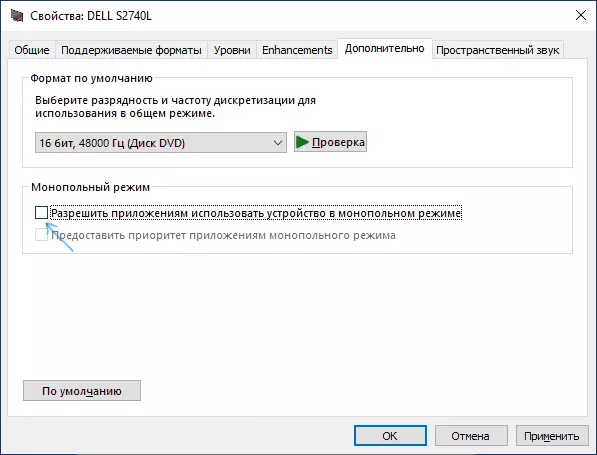
- Apliki Agordojn.
Se post la 6a paŝo, nenio ŝanĝiĝis, provu rekomenci la komputilon, ĝi povas funkcii.
Bedaŭrinde, la simplaj metodoj priskribis ĝuste korekti la eraron kaj ŝalti la sonon ne ĉiam funkcias. Se ili ne helpis kaj en via kazo, iru al aldonaj opcioj.
Pliaj metodoj fiksas la eraron
Depende de ĉu la problemo ŝprucis, la aliroj por korekti la eraron "Ĉi tiu aparato jam estas uzata de alia aplikaĵo" povas esti malsama.
Se hieraŭ ĉio funkciis, kaj hodiaŭ ĝi ne funkcias, provu ĉi tiun metodon:
- Malfermu la liston de reproduktaj aparatoj, dekstre alklaku vian HDMI-aparaton kaj malfermu ĝiajn propraĵojn.
- Sur la ĝenerala langeto, en la sekcio "Controller", alklaku la butonon "Propraĵoj".
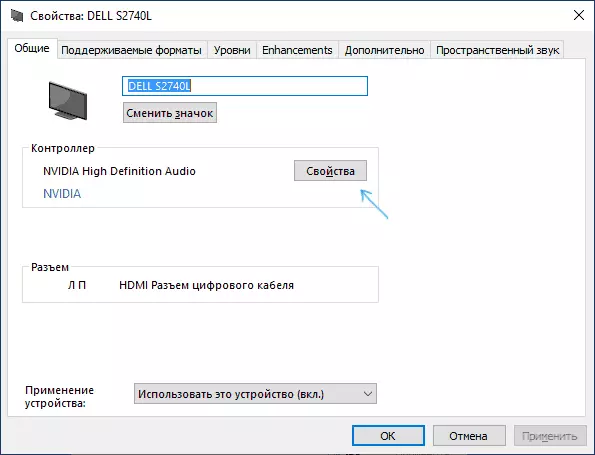
- Alklaku la langeton de ŝoforo kaj kontrolu ĉu la butono "Rollback" estas aktiva. Se jes, uzu ĝin. Petinte reboot komputilon, rekomencu ĝin.
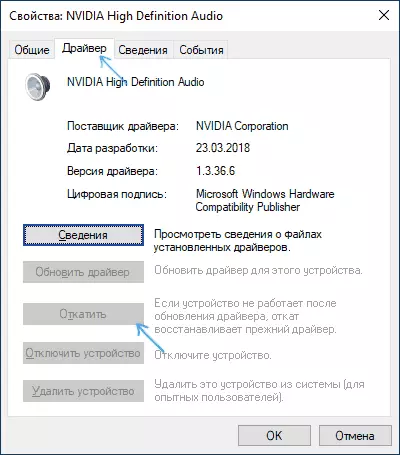
- Kontrolu ĉu la problemo estis solvita.
En la skripto, kiam la eraro aperis post la manlibro reinstalante Windows 10, 8.1 aŭ Vindozo 7, permane elŝutas ĉiujn originajn ŝoforojn ( Ne uzu "ĝisdatigan ŝoforon" en Aparato-Manaĝero kie vi plej verŝajne raportas, ke la ŝoforo ne bezonas ĝisdatigon). Por teko-komputilo, elŝutu ŝoforojn de la oficiala retejo de ĝia fabrikanto, por PC - de la retejo de la fabrikanto, por videokartoj - de AMD, NVIDIA, Intel-ejoj.
Samtempe instalu la ŝoforojn pri:
- Sound Card (ne prenu de Realtek-ejoj kaj similaj, sed elŝutu tekkomputilon aŭ platon de la retejo de la fabrikanto, eĉ se elŝutebla nur sub antaŭaj Windows-versioj) disponeblas.
- Video karto aŭ video karto (ekzemple, se vi havas NVIDIA GeForce instalita, kaj la komputilo kun la Intel-procesoro, nepre instalu NVIDIA-ŝoforoj kaj Intel HD grafikaj ŝoforoj). En la kazo de NVIDIA kaj AMD, ne malkonektu la audio-komponanton de alta difino.
Se neniu laboris por ĉi tiu momento, provu ĉi tiun aliron (mi avertas ĝin: teorie eblas, ke post ĉi tiu metodo, la sono tute malaperos, sed ĝi kutime ne okazas):
- Malfermu la apartan administranton, en ĝi - la sekcio "aŭdaj enigoj kaj aŭdiloj".
- Forigu ĉiujn aparatojn en la listo (dekstra klako - Forigi).
- Ripetu la saman por la sekcio "Sono, Ludado kaj Video-Sekcio".
- Rekomencu la komputilon.
- Se, post rekomencado, la aŭdaj aparatoj ne estas aŭtomate instalitaj, iru al la aparato-manaĝero, elektu "ĝisdatigi la ekipaĵan agordon" en la menuo "Ago".
- Ne forgesu agordi la reproduktan kaj defaŭltan registran aparaton (ili povas esti resetitaj post la priskribitaj paŝoj).
Alia solvo, kiu funkcias, kondiĉe ke la sono tiam malaperas, ĝi malaperas (sed ĝi funkcias unufoje, ĝis la sekva problemo aperas): En la listo de reproduktaj aparatoj, turnu la ekranon de malkonektitaj aparatoj, dekstre al la HDMI-reprodukta aparato , malŝaltu ĝin kaj poste ŝaltu denove: kutime la sono estas restarigita.
